Vizualizace hraje rozhodující roli při analýze dat. Dobře navržená světová mapa může být v některých případech výstižnější než tabulky nebo grafy. V tomto návodu se dozvíš, jak vytvořit dynamickou světovou mapu v Excelu, která je interaktivně upravitelná. Využiješ výhod datových řezů k cílenému filtrování a řízení zobrazených informací.
Nejdůležitější poznatky
- V Excelu můžeš vytvořit dynamickou světovou mapu, která vizualizuje různé oblasti.
- Vytvoření vyžaduje využití datových řezů k filtrování zobrazení.
- Správnými kroky můžeš efektivně vytvořit atraktivní a informativní mapu.
Krok za krokem průvodce
Pro vytvoření dynamické světové mapy v Excelu postupuj podle těchto kroků:
Nejprve musíš připravit nezbytná data v Excelu. Tato data by měla obsahovat region, zemi a odpovídající hodnoty. Ujisti se, že máš minimálně 19 položek dat, aby mapa byla výstižná. Data by měla být přehledně uspořádána, takže každý sloupec má jasný nadpis.
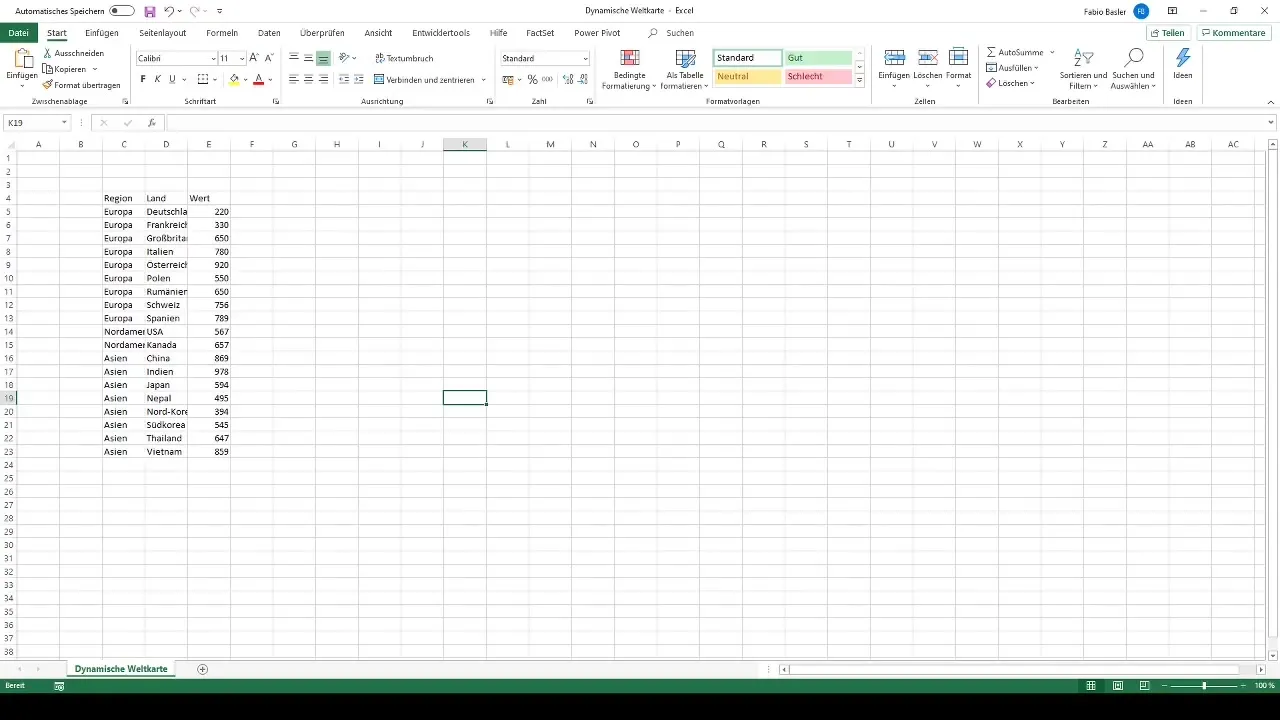
Po přípravě dat budeš potřebovat tabulku. Označ celý rozsah dat, která právě zadáváš. Můžeš použít kombinaci kláves „Ctrl + T“. Tím se Excelu řekne, aby rozpoznal nejvyšší řádek jako řádek s hlavičkami a formátovat tvoje data jako tabulku.
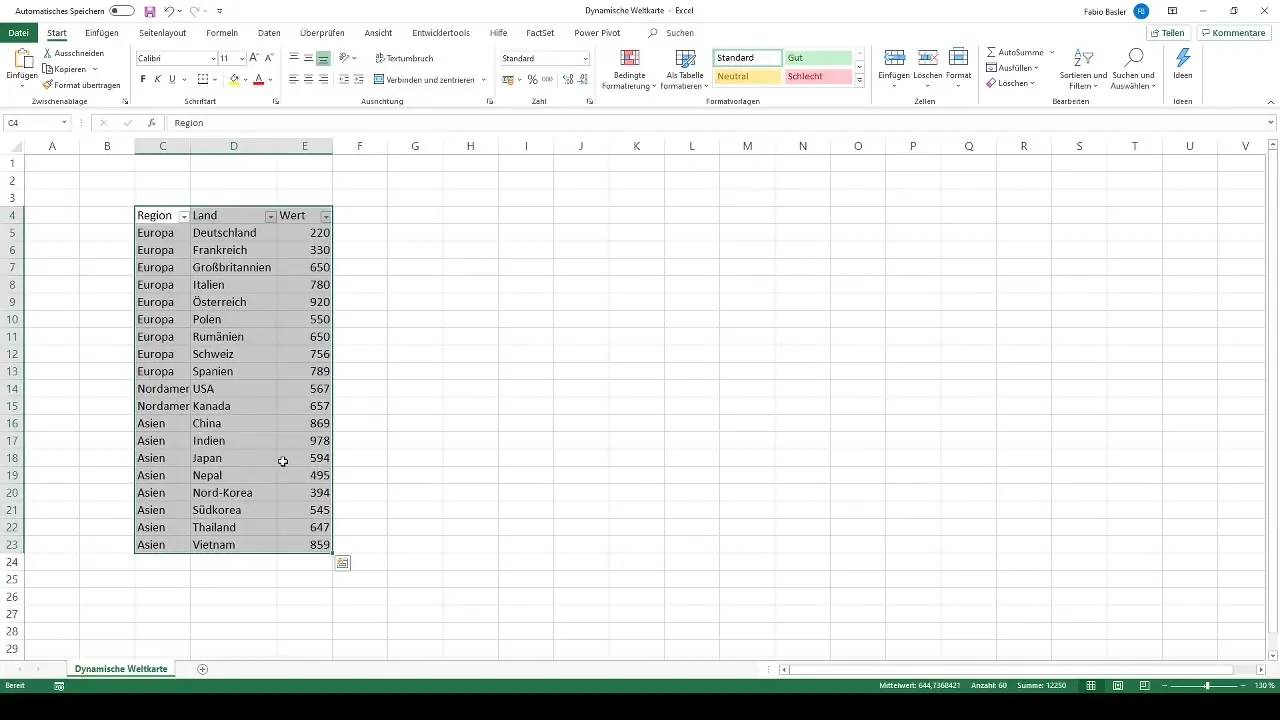
Nyní, když máš svá data připravená jako tabulku, přejdi v liště na možnost „Vložit“ a zvol „Mapu oblastí“. Excel ti ukáže mapu založenou na tvém datovém rozsahu. Nyní máš možnost mapu upravit tím, že jí dáš jméno, například „Dynamická světová mapa“.
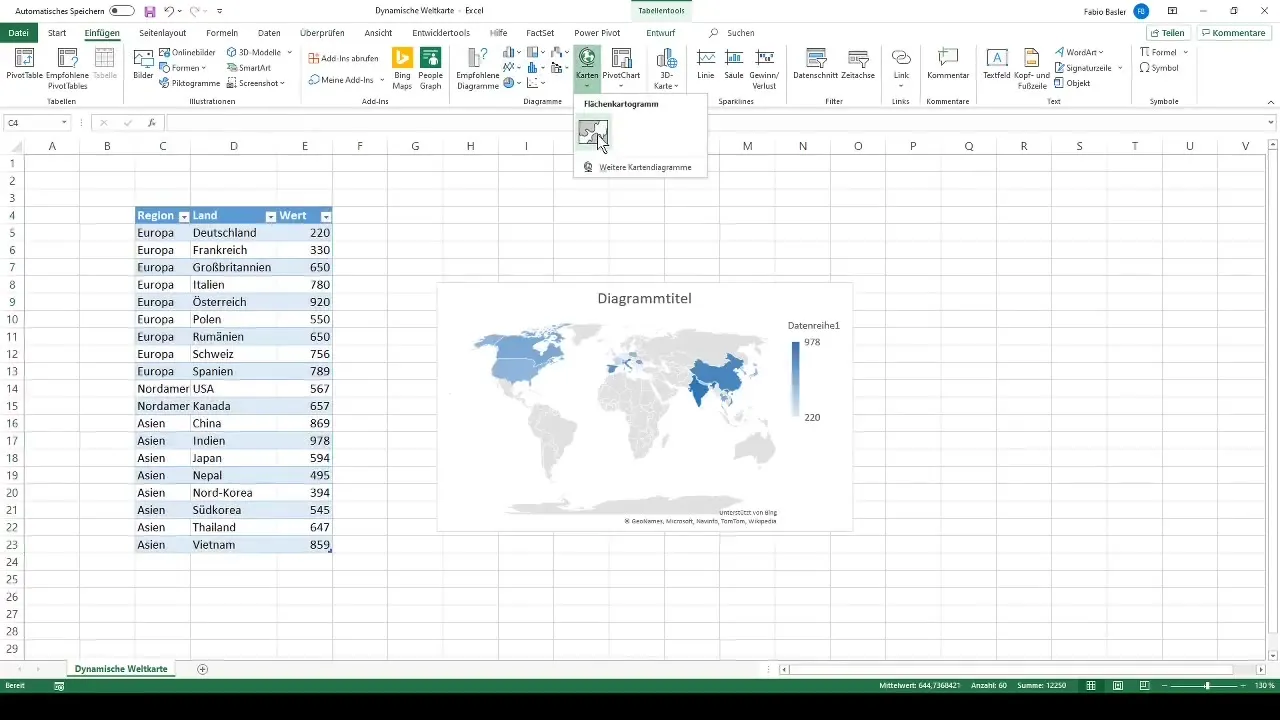
Nicméně teď máš statickou mapu. Abys ji udělal(a) dynamickou, musíš přidat datové řezy. Přejdi na kartu „Návrh“ v nástrojích pro tabulku. Zde najdeš možnost „Vložit datové řezy“. Zde můžeš vybrat, které oblasti chceš filtrovat. Pro naši dynamickou světovou mapu bychom měli zvolit regiony a země.
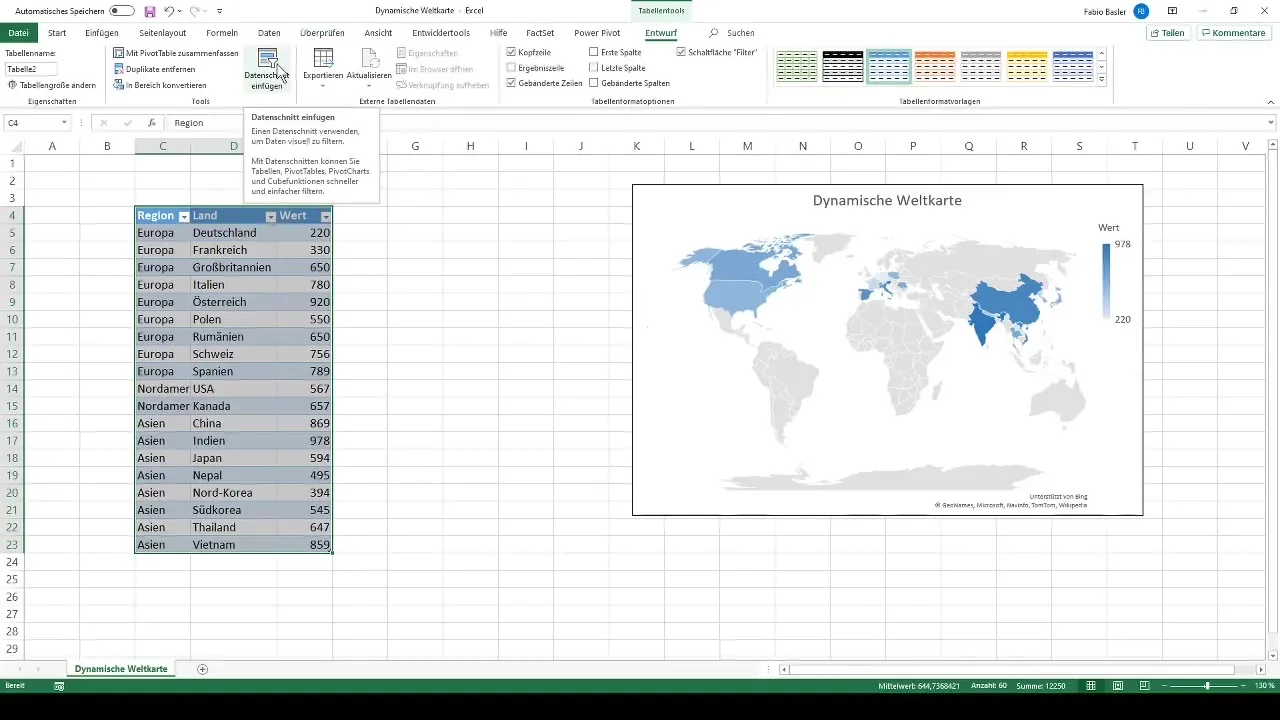
Po výběru datových řezů je pojmenuj a získáš tak dva různé filtry. Ty jsou nyní přímo spojeny se světovou mapou. Datový řez pro region ti umožní vybrat si řadu zemí. Pokud například klikneš na Asii, zobrazí se pouze příslušné země, jako je Čína, Indie a Japonsko.
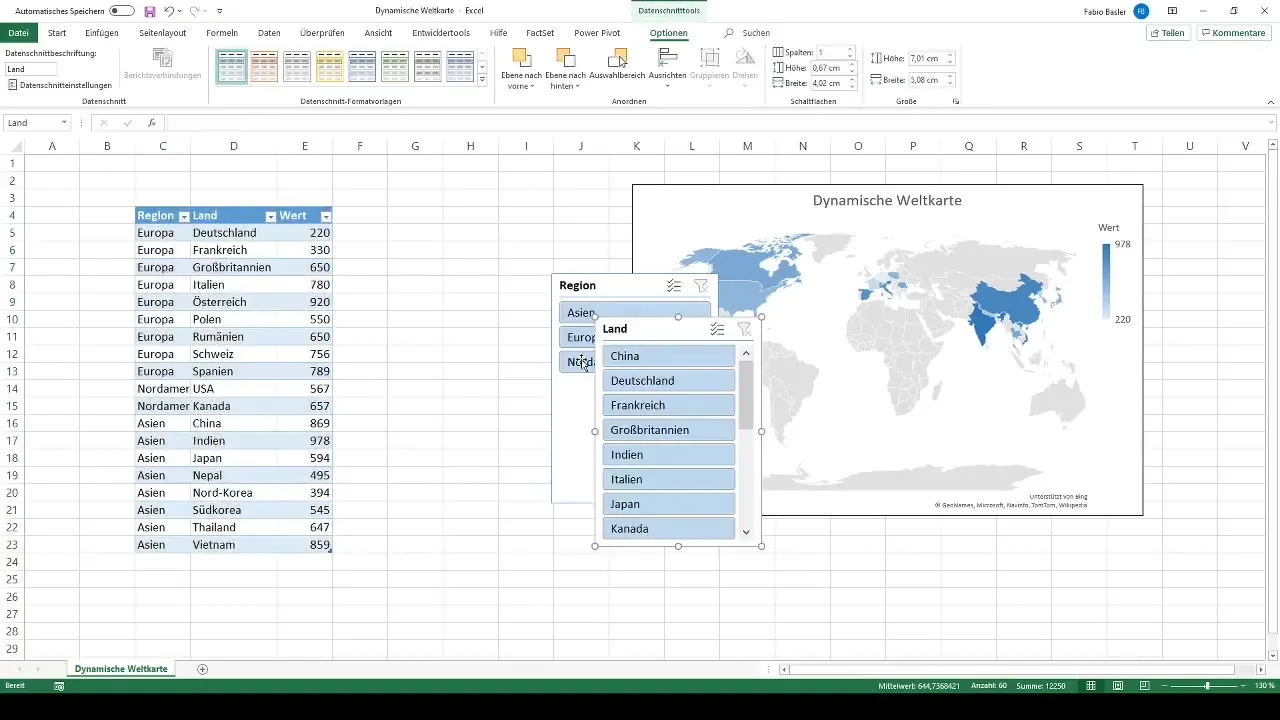
Další praktický tip: Držením klávesy Ctrl a označením několika oblastí můžeš cíleně filtrovat různé kontinenty nebo regiony současně. To ti umožní rozsáhlé řízení dat a detailní analýzu tvých dat.
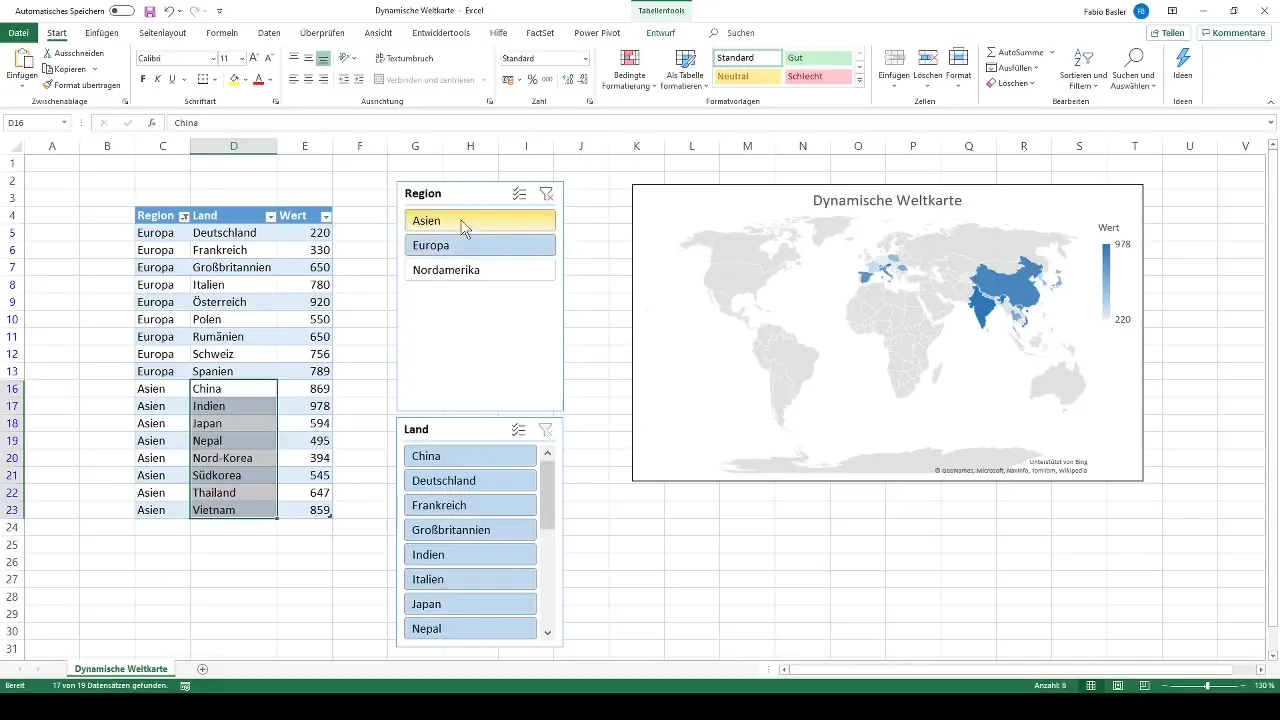
Díky těmto krokům jsi úspěšně vytvořil(a) dynamickou světovou mapu v Excelu. Nyní můžeš hravě upravit zobrazovaná data a poskytnout tak různé perspektivy pro tvou analýzu.
Shrnutí
V tomto návodu jsi se dozvěděl(a), jak v Excelu vytvořit dynamickou světovou mapu. Seznámil(a) jsi se s důležitostí přípravy dat, formátování tabulek a funkčností datových řezů. S těmito nástroji můžeš názorně prezentovat a interaktivně upravovat svá data.
Časté dotazy
Co jsou datové řezy?Datové řezy jsou vizuální filtry, které ti pomáhají filtrovat a zobrazovat data v Excelu.
Kolik datových položek potřebuji pro světovou mapu?Je doporučeno mít minimálně 19 datových položek pro výstižné zobrazení dat.
Jak mohu vybrat jinou oblast?Klikni jednoduše na příslušný datový řez pro oblast, kterou chceš vidět.
Mohu zobrazit více oblastí současně?Ano, držením klávesy Ctrl můžeš označit a zobrazovat více oblastí současně.
Funguje to i s jinými typy grafů?Ano, datové řezy lze použít také pro pivotální tabulky a jiné typy grafů.


